راهنمای کامل برای انتخاب توزیع مناسب پایتون، IDE مناسب پایتون و ابزارهای پشتیبانی مناسب برای شروع سریع برنامه نویسی پایتون.
- نسخه پایتون را انتخاب کنید
- پلتفرم پایتون خود را انتخاب کنید
- انتخاب توزیع پایتون
- IDE پایتون خود را انتخاب کنید
- یک کلمه در مورد بسته های Python
- ابزارهایی برای فضای کاری پایتون شما
پایتون اغلب بهعنوان زبانی آسان توصیف میشود—هم برای یادگیری و هم استفاده آسان. Python توسعه نرم افزار قدرتمند را آسان می کند برای برنامه های کاربردی بسیار متنوع. اما شروع کار با پایتون مانند هر زبان برنامه نویسی دیگری می تواند دشوار باشد. هر انتخابی که بکنید اهمیت خواهد داشت. سیستم عامل پایتون و زمان اجرا که استفاده میکنید، مانند IDE یا ویرایشگر که برای نوشتن کد خود استفاده میکنید، مهم هستند.
در این مقاله، مراحل مورد نیاز برای دستیابی به «پای دریا» شما با پایتون را طی میکنیم. ما در مورد توزیعهای مختلف پایتون، محیطهای توسعه پیشرو و ابزارهای پشتیبانی که ممکن است برای فضای کاری پایتون خود بخواهید، مانند فرمتکنندههای کد، قالبهای پروژه و محیطهای مجازی بحث خواهیم کرد. اطلاع از گزینه های خود به شما کمک می کند تا از برخی از مشکلاتی که در کنار هم قرار دادن یک محیط برنامه نویسی پایتون به وجود می آید جلوگیری کنید.
نسخه پایتون را انتخاب کنید
سالهای زیادی، پایتون در دو تجسم موازی وجود داشت – شاخه قدیمیتر Python 2.x که برای پشتیبانی از برنامههای قدیمی پایتون زنده نگه داشته شد و شاخه جدیدتر Python 3.x. در این مرحله، تنها نسخه ای که باید به عنوان کاربر جدید پایتون استفاده کنید، سری ۳.x است.
نسخههای جدید برای پایتون تقریباً یک بار در سال، معمولاً در ماه اکتبر منتشر میشوند. به عنوان مثال، از ژانویه ۲۰۲۴، جدیدترین نسخه منتشر شده پایتون ۳.۱۲ است. با این حال، بهعنوان یک قاعده کلی، اغلب بهتر است نسخهای را انتخاب کنید که یک نسخه پشت سر نسخه فعلی باشد، بهتر است از حداکثر سازگاری اطمینان حاصل کنید. در این صورت به جای ۳.۱۲ از نسخه ۳.۱۱ استفاده کنید. برخی از کتابخانههای پایتون از نظر سازگاری عقب هستند و با جدیدترین نسخهها کار نمیکنند.
پلتفرم پایتون خود را انتخاب کنید
نحوه شروع کار با پایتون عمدتاً به سیستم عاملی که قصد دارید به عنوان محیط توسعه خود استفاده کنید بستگی دارد. خوشبختانه، پایتون برای همه سیستمعاملهای اصلی و همچنین ویرایشگرهای پایتون و محیطهای توسعه خوب در دسترس است. هر سیستم عاملی که با آن راحت باشید، انتخاب مناسبی خواهد بود.
قبل از نصب هر چیزی: دستورالعملهای این بخش مربوط به نصب نسخه استاندارد پایتون است که توسط بنیاد نرمافزار پایتون تولید شده است. پایتون در نسخه های دیگر نیز موجود است. بخش “انتخاب توزیع” به جزئیات در مورد این موضوع می پردازد، اما نسخه استاندارد Python برای اکثر موارد استفاده اولیه مناسب است.
مایکروسافت ویندوز
پایتون بهطور پیشفرض با ویندوز ارسال نمیشود، اما افزودن پایتون به ویندوز معمولاً پیچیدهتر از دانلود زمان اجرا و کلیک کردن روی چند دکمه نیست. میتوانید نصبکنندهها را از صفحه انتشار Python برای Windows دانلود کنید.
اگر از مدیر بسته winget برای ویندوز استفاده میکنید (که ایده خوبی است)، میتوانید نسخههای Python را با تایپ winget search "Python 3" برای یافتن دریافت کنید. شناسه های نسخه های خاص برای نصب نسخههایی را که msstore را بهعنوان منبع فهرست میکنند، ن نصب نکنید، اما — فقط نسخههایی را نصب کنید که از winget بهعنوان منبع استفاده میکنند. به عنوان مثال، برای نصب پایتون ۳.۱۱، از winget install Python.Python.3.11 استفاده کنید. (برای اطلاعات بیشتر درباره مدیریت بسته ویندوز به معرفی Winget من مراجعه کنید.)
لینوکس
Python یک بسته استاندارد برای تقریباً هر توزیع اصلی لینوکس است. سوال این است که آیا آخرین نسخه پایتون را به صورت پیش فرض نصب خواهید کرد یا خیر. برخی از توزیعهای لینوکس، نسخه قدیمیتر پایتون را عمدا بستهبندی میکنند. به عنوان مثال، اسکریپتهای پایتون که برای آن توزیع خاص نوشته شدهاند ممکن است به نسخهای از پایتون متکی باشند.
اگر اینطور است، ممکن است لازم باشد از مدیر بسته برای توزیع خود برای نصب نسخه دیگری از پایتون استفاده کنید. اگر میخواهید از درگیری با نسخهای که قبلاً نصب شده است جلوگیری کنید، پروژه pyenv به شما امکان میدهد کدام یک از چندین نصب شده را تعیین کنید. نسخه هایی از پایتون که می خواهید به عنوان پیش فرض استفاده کنید. همچنین به شما امکان می دهد یک نسخه پایتون را برای یک پروژه خاص تنظیم کنید.
macOS
روزی روزگاری، macOS با تجسم ۲.x پایتون عرضه شد. این در واقع استفاده از Python در macOS را پیچیدهتر کرد، زیرا Python نصبشده در سیستم بیشتر برای خود سیستمعامل و ابزار آن بود تا برای کاربران نهایی.
امروزه، macOS بهطور پیشفرض پایتون را باندل نمیکند، بنابراین باید پایتون را به هر شکلی نصب کرد. رایج ترین و آزمایش شده ترین راه برای انجام این کار از طریق pyenv است. یک راه معمول برای نصب pyenv در macOS، از طریق است سیستم مدیریت بسته Homebrew، با استفاده از brew install pyenv.
Cross-platform
اگر Docker را نصب کردهاید، میتوانید به سادگی یک کانتینر داکر با زمان اجرا پایتون تهیه کنید و از آن به عنوان مبنای پروژه استفاده کنید. اگر در نهایت قصد دارید برنامه مورد نظر را از طریق داکر اجرا کنید، احتمالاً این بهترین راه است. همچنین ممکن است با پای راست شروع کنید.
انتخاب توزیع پایتون
Python از طریق توزیع های مختلف یا بسته بندی مجدد زبان و زمان اجرا در دسترس است. همانطور که توزیعهای مختلف لینوکس برای برآوردن موارد استفاده متفاوت طراحی شدهاند، توزیعهای مختلف Python برای مخاطبان و سناریوهای استفاده متفاوت جذاب است.
توجه داشته باشید که آنچه در زیر می آید لیست قطعی توزیع های پایتون نیست. موارد دیگر بسیاری موجود است که موارد استفاده مشابه را پوشش می دهند، اما اینها شناخته شده ترین و پرکاربردترین آنها هستند.
CPython
این زمان اجرای پیشفرض پایتون است که توسط بنیاد نرمافزار پایتون ایجاد شده است و همهمنظورهترین نسخه پایتون است. علاوه بر مفسر و کتابخانه استاندارد، شامل پاسلی از مؤلفههای شخص ثالث است که معمولاً با مفسر پایتون ارسال میشوند (یک مثال پایگاه داده SQLite است).
توجه داشته باشید که CPython مستقیماً با پشتیبانی فنی ارائه نمی شود، زیرا توسط یک فروشنده ارائه نشده است. این یک مکانیسم داخلی برای افزودن بستههای شخص ثالث به نام pip دارد، اما بستههای بزرگتر و پیچیدهتر – بهویژه آنهایی که برای ویندوز با وابستگیهای باینری دارند – گاهی اوقات اجرای آنها چالش برانگیز است.
مورد استفاده: اشتباه کردن در انتخاب توزیع سهام CPython سخت است، اگرچه باید خودتان موارد را تنظیم و مدیریت کنید. همچنین این یک راه خوب برای یادگیری نحوه کار کردن چیزها در پایتون از درون به بیرون است.
ActivePython
ActiveState تعداد زیادی از زمانهای اجرا و IDE زبان تجاری و تجاری را به بازار عرضه میکند. ActivePython شامل زمان اجرا هسته CPython است و دهها نسخههای بررسیشده را از قبل نصب میکند. کتابخانه های شخص ثالث در طیف وسیعی از رشته ها استفاده می شود. به همین دلیل، در مقایسه با CPython به مبارزه با انگشت شست کمتری نیاز دارد تا کارها به نتیجه برسد. ActivePython همچنین از طریق Intel Math Kernel Library، بهبود عملکرد بسیاری از کتابخانههای ریاضی و علوم پایتون را اضافه میکند.
ActivePython قبلاً در یک نسخه انجمن رایگان و بدون کانال پشتیبانی ارائه می شد، اما به نفع یک سطح رایگان در ActiveState Platform. نسخههای پولی پشتیبانی فنی، نصبهای محلی ActivePython، پشتیبانی از نسخههای پایان عمر پایتون، غرامت، و بسیاری پاداشهای دیگر را ارائه میکنند. کاربران احتمالی سازمانی میتوانند از انتهای آن هرم شروع کنند و راه خود را ادامه دهند تا ببینند آیا ActivePython برای پروژههایشان مناسب است یا خیر.
مورد استفاده: این توزیع برای کاربران سازمانی که خواهان دسترسی هندزفری به کتابخانههای معمولی شخص ثالث هستند و ممکن است به پشتیبانی پولی نیاز داشته باشند، ایدهآل است.
PyPy
جایگزینی برای CPython، وجه تمایز PyPy این است که برنامههای Python را از طریق یک کامپایلر JIT (بهموقع) سرعت میبخشد. برخی از افزایشها میتوانند چشمگیر و تا چندین مرتبه بزرگی باشند. با این حال، بهبود عملکرد بیشتر در برنامههای طولانیمدت ظاهر میشود، نه مثلاً اسکریپتهای سبک خودکار که اجرا میشوند و خارج میشوند.
مورد استفاده: PyPy برای توسعهدهندگان سرویسهای طولانیمدت که پویایی Python مفید میشود، و در جایی که از برنامههای افزودنی C زیاد استفاده نمیشود، گزینه عالی است.
آناکوندا
یکی از موارد استفاده بزرگ پایتون برای ریاضیات و آمار است – مهندسی فکر، تجزیه و تحلیل داده ها و یادگیری ماشین. از میان توزیعهای پایتون که به آن موارد استفاده اختصاص داده شده است، Anaconda Continuum Analytics یکی از شناختهشدهترین و پرکاربردترین آنهاست. مانند ActivePython، بسیاری از کتابخانههای رایج پایتون را برای ریاضیات و آمار جمعآوری میکند و از نسخههای بهینهشده اینتل کتابخانههای ریاضی تا جایی که ممکن است استفاده میکند. Anaconda همچنین نصب کننده خود را برای مدیریت کتابخانه های شخص ثالث ارائه می دهد و با مدیریت وابستگی های باینری آنها، به روز نگه داشتن آن بسته ها را آسان تر می کند.
مورد استفاده: Anaconda برای هر کسی که از Python برای تجزیه و تحلیل داده یا یادگیری ماشین استفاده میکند، جالب خواهد بود. به آن موارد استفاده محدود نمی شود، بلکه به شدت برای آنها بهینه شده است.
IDE پایتون خود را انتخاب کنید
در تئوری، برای توسعه نرم افزار در پایتون به چیزی بیش از یک ویرایشگر متن و یک زمان اجرا پایتون نیاز ندارید. در عمل، یک IDE با پشتیبانی از پایتون هنگام توسعه هر چیزی بیش از یک اسکریپت بی اهمیت بسیار مفید است.
اگر قبلاً در حال توسعه نرم افزار با IDE هستید، احتمالاً می توانید از آن برای برنامه نویسی پایتون نیز استفاده کنید. بیشتر IDE های محبوب از پایتون پشتیبانی قوی دارند:
- هر دو مایکروسافت IDE—Visual Studio و Visual Studio Code—پشتیبانی عالی از Python از طریق برنامههای افزودنی ارائه میکنند، بنابراین هرکسی که یک گردش کار از قبل بر روی آن IDEها ساخته شده است، فقط باید برنامه را نصب کند. افزونه های مناسب.
- Eclipse که به طور گسترده برای جاوا و همچنین زبان های دیگر استفاده می شود، از طریق افزونه ها از پایتون پشتیبانی می کند. از طرف دیگر، میتوانید از LiClipse، نسخهای از Eclipse IDE با افزونههای پشتیبانیکننده پایتون از پیش نصب شده و آماده استفاده استفاده کنید.
- بسیاری از کاربران macOS ویرایشگر Sublime Text را به دلیل سرعت، سادگی و قدرت آن تحسین میکنند و همچنین از پایتون پشتیبانی میکند. Sublime Text حتی یک مفسر Python یکپارچه دارد، و بسیاری از افزونههای آن به زبان Python نوشته شدهاند، و این امر باعث میشود توسعهدهندگان Python به راحتی گردش کار خود را با Sublime Text برجسته کنند.
- Vim و Emacs هر دو پشتیبانی قوی از پایتون دارند که میتوان آن را بیشتر تقویت کرد. Vim دارای افزونه python-mode است و Emacs دارای پشتیبانی پایه پایتون که می تواند با افزونه ها بهبود یابد.
بسیاری از IDE های اختصاصی برای پایتون نیز وجود دارند که موارد استفاده مختلفی را پوشش می دهند:
- IDLE، همراه با CPython، برای کنار هم قرار دادن اسکریپتهای سریع و کمک به افرادی که تازه به این زبان آشنایی دارند، مناسب است.
- PyCharm، از JetBrains، به طور گسترده ای توصیه می شود، و فهمیدن دلیل آن سخت نیست. این ابزار از بسیاری از ابزارهای بومی دنیای پایتون (مانند نوتبوکهای Jupyter) پشتیبانی میکند، اما همچنین تلاش میکند تا آن ابزارها را در دسترس و کار با آنها آسان کند.
- Spyder عمدتاً به جای توسعهدهندگان نرمافزار پایتون، جمعیت علم و آمار را هدف میگیرد، اما شامل کمکهای ارزشمندی مانند پشتیبانی داخلی برای نوتبوکهای Jupyter است.
IDE های پایتون را در InfoWorld مقایسه کنید
برای بررسی IDE های پیشرو پایتون، به جمع بندی IDE پایتون و به دنبال آن هفت مورد دیگر که ممکن است از دست داده باشید مراجعه کنید.
یک کلمه در مورد بسته های Python
اگر از توزیعی مانند ActivePython یا Anaconda استفاده میکنید، بسیاری از کتابخانههای معمولی پایتون شخص ثالث یا از پیش نصب شدهاند یا از طریق ابزاری برای دریافت بستههای بیشتر از مخازن خود سازنده IDE در دسترس هستند. اگر از CPython یا توزیع دیگری استفاده میکنید که این گونه امکانات را فراهم نمیکند، افزودن کتابخانههای شخص ثالث کمی پیچیدهتر است.
بنیاد نرمافزار Python مخزن عظیمی از کتابخانههای شخص ثالث، به نام شاخص بسته پایتون را نگهداری میکند ( PyPI). هر بسته ای در PyPI را می توان از طریق ابزار خط فرمان pip به نصب پایتون اضافه کرد. با این حال، برخی از بستهها به باینریهایی نیاز دارند که برای پلتفرمهای خاص ساخته شدهاند، و هر بسته در PyPI برای هر پلتفرم باینری ندارد. غلبه بر این مشکل در لینوکس کار سختی نیست، زیرا به طور کلی امکان ساخت آن باینریها را میدهد، اما انجام آن در ویندوز چندان ساده نیست.
Python برای کاربران ویندوز
برای انواع خاصی از پروژههای پایتون، کاربران ویندوز نسبت به کاربران لینوکس، macOS و سایر سیستمهای مبتنی بر یونیکس باید کمی بیشتر به صورت دستی عمل کنند. یکی از موادی که معمولاً گم شده و باید توسط توسعه دهنده ویندوز ارائه شود، یک کامپایلر C است. برای برخی از بستهها، پایتون به یک کامپایلر C نیاز دارد تا ماژولهای خاصی را بسازد، زمانی که آن ماژولها در قالب باینری ارائه نشده باشند. Cython که پایتون را به کد C ترجمه میکند، برای تولید باینریهای فعال به یک کامپایلر C نیاز دارد.
خبر خوب این است که کامپایلر C خود مایکروسافت را می توان به صورت رایگان از طریق Microsoft Visual Studio Community Edition دریافت و نصب کرد. ساده ترین راه برای به دست آوردن قطعات مورد نیاز، نصب Visual Studio Build Tools است، اجزای خط فرمان که توسط Visual Studio برای انجام کامپایل واقعی استفاده می شود. میتوانید آنها را با مدیر بسته winget نصب کنید: winget install Microsoft.VisualStudio.2019.BuildTools (برای نسخه ۲۰۱۹) یا winget install Microsoft.VisualStudio. 2022.BuildTools (برای نسخه ۲۰۲۲).
همچنین می توان GCC (مجموعه کامپایلر Gnu) را از طریق پروژه ای مانند Cygwin یا MSYS2 با این حال، از آنجایی که کامپایلر Visual Studio C برای ساخت CPython در ویندوز استفاده می شود، استفاده از Visual Studio سازگاری بیشتر بین باینری ها را تضمین می کند.
در نهایت، ویندوز شامل نرم افزار کنترل بازبینی، مانند Git نیست. IDE هایی که با Git ادغام می شوند اگر آن را پیدا نکنند از بین می روند. میتوانید Git را برای ویندوز بهصورت دستی دریافت کنید یا از طریق Winget آن را نصب کنید (winget install Git.Git).
ابزارهایی برای فضای کاری پایتون شما
هنگامی که فضای کاری پایتون خود را تنظیم کردید، چند ابزار پشتیبانی اضافی وجود دارد که میخواهید در نظر بگیرید. در ادامه به آنها نگاه خواهیم کرد.
کد پایتون خود را تمیز نگه دارید
بیشتر زبانهای برنامه نویسی راهی برای اجرای استانداردسازی کد و نحو دارند. در پایتون، مجموعه ای از بسته ها این کار را انجام می دهند. همه IDE های اصلی به نوعی پشتیبانی یکپارچه از آنها دارند، بنابراین ارزش افزودن به فضای کاری شما را دارند.

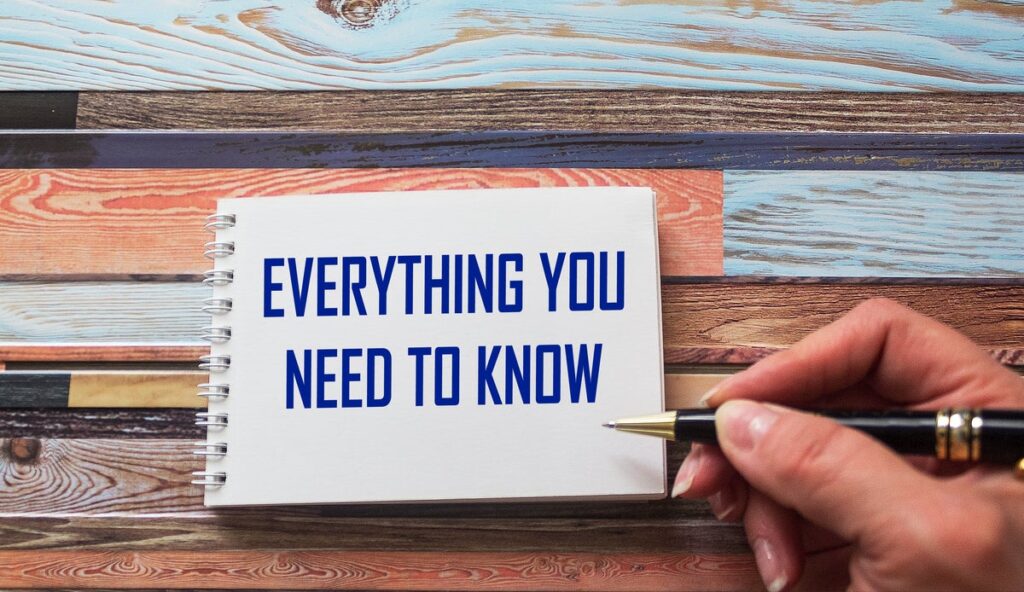




پست های مرتبط
چگونه با پایتون شروع کنیم
چگونه با پایتون شروع کنیم
چگونه با پایتون شروع کنیم